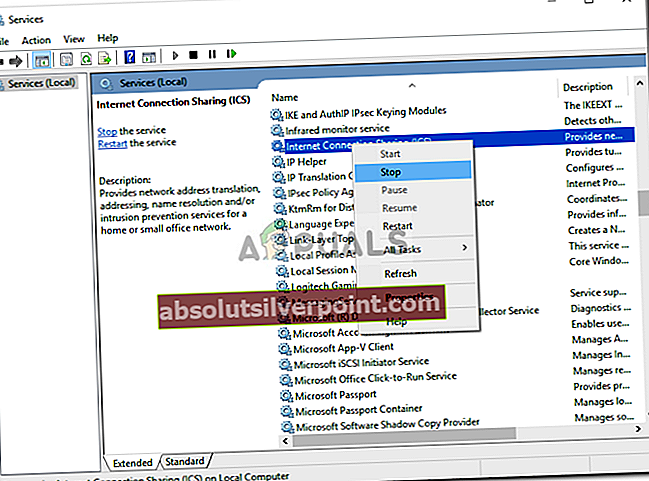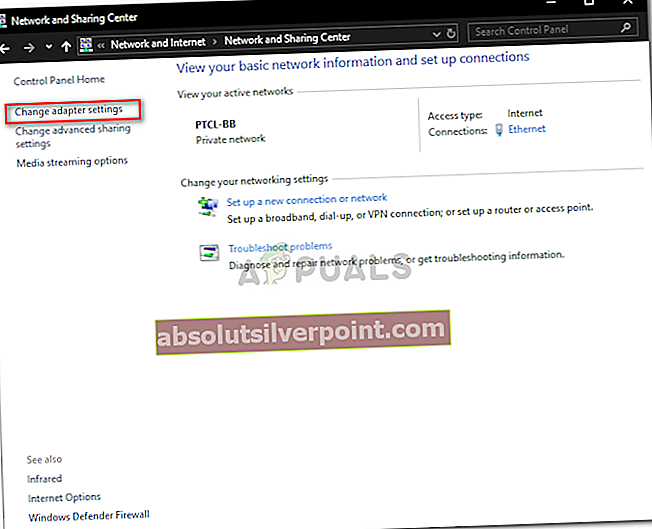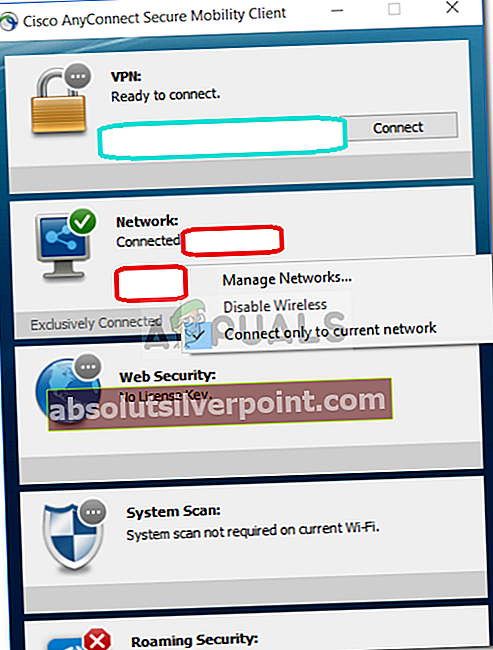Virhesanoma ’AnyConnect ei voinut muodostaa yhteyttä määritettyyn suojattuun yhdyskäytävään’Tulee näkyviin, kun käyttäjät yrittävät muodostaa yhteyden VPN: ään AnyConnect Client -sovelluksella. Tämä ongelma ilmenee, koska AnyConnect Client VPN ei pysty suorittamaan yhteysprosessia onnistuneesti etäpalvelimen kanssa, ja sen tiellä on joitain estoja. Tänään käsittelemme mainittua virheilmoitusta, mukaan lukien virhesanoman syyt ja erilaisia ratkaisuja, jotka voit toteuttaa virheen poistamiseksi.

Mistä AnyConnect ei pystynyt muodostamaan yhteyttä määritettyyn suojattuun yhdyskäytävään -virhesanoma?
Se voi johtua monista syistä. Joskus se on virustorjunnan tai palomuurin tukos tai joskus syynä voi olla huono Internet-yhteys. Seuraavat olisivat ensisijaisia syitä; mainita lyhyesti -
- Virustorjunta- tai palomuuriongelma: Virustentorjuntaohjelmisto voi toisinaan häiritä AnyConnect Client VPN -yhteysprosessia eikä salli sen muodostaa yhteyttä ulkoisiin verkkoihin tai palvelimiin turvallisuussyistä. Monta kertaa se estää monia saapuvia ja lähteviä yhteyksiä. Joten et voi muodostaa yhteyttä suosikki VPN: äänsi Anyconnectin avulla.
- Asiakkaan määritykset ovat väärät: Jos olet määrittänyt Anyconnect-asiakkaasi väärin ja siihen tallennetut VPN-kokoonpanot eivät ole oikein, kohtaat ongelmia onnistuneiden yhteyksien luomisessa.
- Internet-rajoitukset: Joskus Internet-palveluntarjoajasi voi estää joidenkin maiden IP-osoitteet, etkä välttämättä yritä tietoisesti muodostaa yhteyttä saman maan VPN: ään, jonka Internet-palveluntarjoajasi on estänyt. Sitten kohtaat ongelmia.
Voit kiertää virhesanoman noudattamalla alla annettuja ratkaisuja, mutta varmista, että tietokone ja sovellus käynnistetään uudelleen ennen siirtymistä muihin korjauksiin.
Ratkaisu 1: Virustentorjunnan poistaminen käytöstä
Ensimmäiset asiat ensin. Suurimman osan ajasta ongelman aiheuttaa virustentorjunta, joka on yleinen skenaario. Siksi tällöin sinun on yritettävä poistaa kaikki järjestelmääsi asentamasi kolmannen osapuolen virustorjuntaohjelmat ja yrittää sitten muodostaa yhteys VPN: ään AnyConnectin avulla. Toivottavasti se eristää asian.

Ratkaisu 2: Pysäytä Internet-yhteyspalvelu
Toisinaan ICS-palvelu on käynnissä, mikä aiheuttaa ongelmia AnyConnect-asiakkaalle yhteyden muodostamisessa VPN: ään. Sinun on poistettava se käytöstä ongelman korjaamiseksi. Voit poistaa palvelun käytöstä seuraavasti:
- Lehdistö Windows + R ja tyyppi palvelut. msc
- Kun ikkuna avautuu ja näyttää palvelut, etsi Internet-yhteyden jakaminen palvelu. Napsauta sitä hiiren kakkospainikkeella ja napsauta Lopettaa.
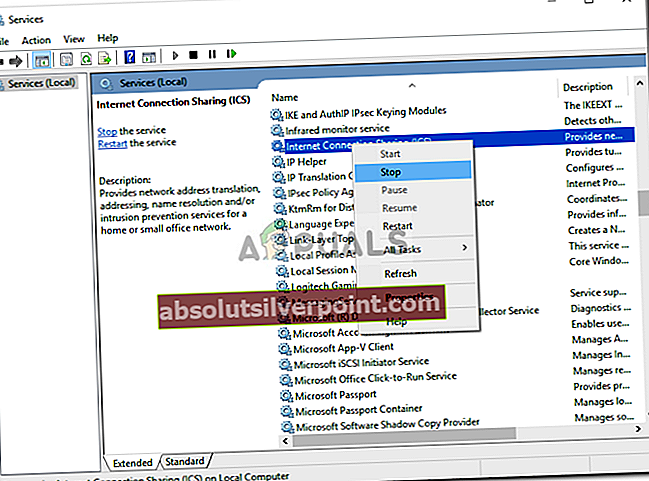
- Poistu sitten Palvelut sulkemalla se.
Ratkaisu 3: Poista Internet-yhteyden jakaminen (ICS) käytöstä
Oli useita tapauksia, joissa jos ICS oli käytössä Windowsissa, käyttäjät kohtaavat tämän ongelman. Poista ICS käytöstä noudattamalla alla olevia ohjeita:
- Avaa Ohjauspaneeli
- Mene Verkko- ja Internet-jakaminen ja napsauta sitten Muuta adapterin asetuksia.
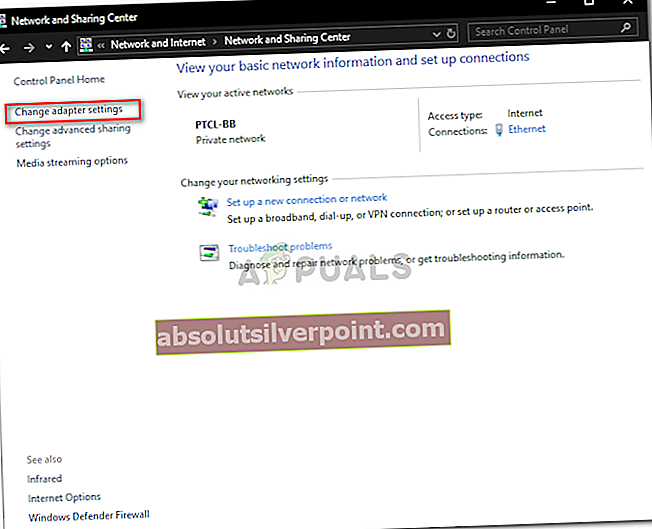
- Jälkeenpäin, sinun on hiiren kakkospainikkeella jaettu verkkoyhteysja napsauta sitten Ominaisuudet.
- Napsauta ominaisuusikkunassa Jakaminen
- Kun olet siellä, sinun on poistettava valinta valintaruudusta, jossa lukee "Anna muiden verkon käyttäjien muodostaa yhteys tämän tietokoneen Internet-yhteyden kautta”.
- Kun olet tehnyt sen, napsauta OK.
Jos ongelma johtui ICS: n käytöstä, tämän on täytynyt korjata se.
Ratkaisu 4: Valitse vaihtoehto Yhdistä nykyiseen verkkoon AnyConnect VPN: ssä
Joskus Any Connect -asiakas VPN vaihtelee eri verkkojen välillä, joten sinun on valittava yhteys vain nykyiseen verkkoon. Tämä saattaa korjata ongelman sinulle. Näin voit tehdä sen:
- Avaa AnyConnect-asiakasja missä näet Verkko kirjoitettu, napsauta sitä hiiren kakkospainikkeella.
- Klikkaa "Yhdistä vain nykyiseen verkkoon”.
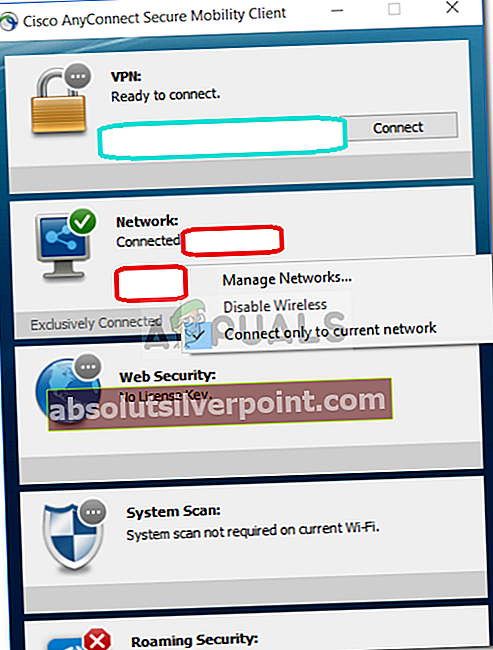
Ratkaisu 5: Kokeile vaihtoehtoista yhteyttä
Toisinaan käyttämällesi Internet-yhteydelle saattaa olla joitain rajoituksia tai se ei välttämättä toimi oikein, mikä aiheuttaa ongelman. Tällaisessa tilanteessa joudut käyttämään vaihtoehtoista yhteyttä, kuten WiFi tai mobiili hotspot, nähdäksesi, pystytkö muodostamaan yhteyden VPN: ään.